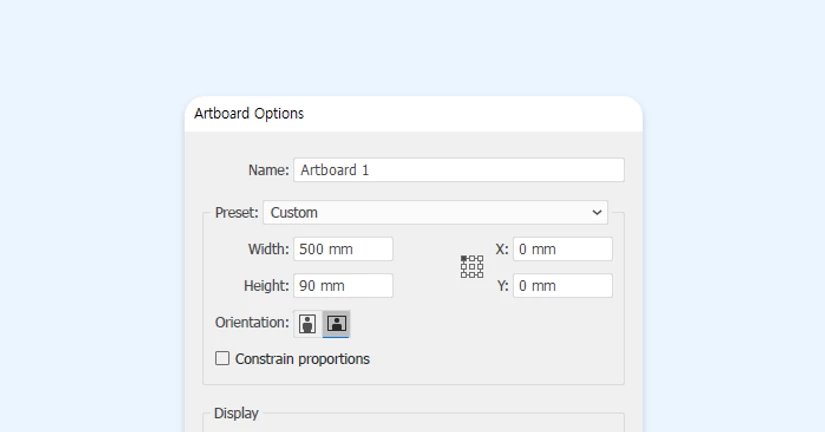카테고리
제작 / 디자인 가이드
디자인 작업시 유의사항
파일을 접수하실 때 작업 기준을 꼭 확인해 주세요! 기준에 맞지 않는 경우 인쇄사고로 이어질 수 있으며, 주문취소·재작업·환불이 어려울 수 있습니다.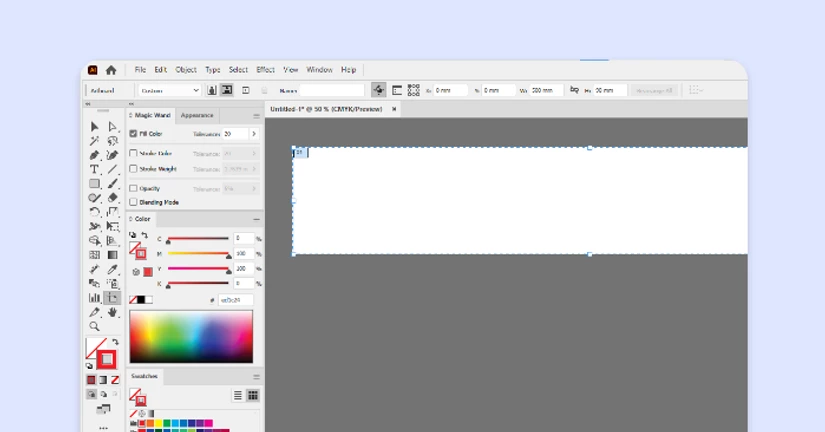
오류코드 해결방법
업로드하신 파일이 인쇄 규약을 지키지 않은 경우, 미리보기 변환 과정에서 자동 검출되어 알림톡으로 에러 코드와 함께 안내드립니다. 문제 해결을 위해 가이드 문서를 참고하실 수 있습니다.
셀프디자인
직접 웹편집기를 통해 디자인을 제작하고, 그 파일로 바로 주문하실 수 있습니다. 별도의 디자인 비용이 들지 않아 경제적이며, 원하는 스타일을 자유롭게 구현할 수 있습니다.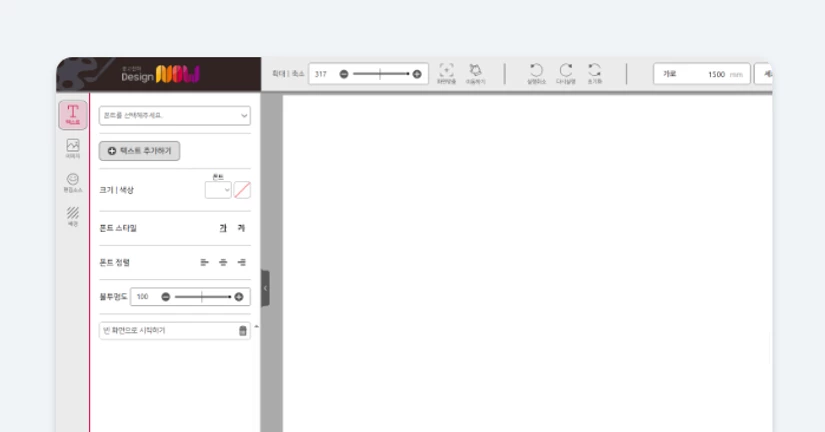
디자인의뢰
디자인 신청 시 선택 옵션
데이터 보관기준
➊ 보관 기간 안내 - 고객님께서 직접 업로드하신 원본 파일은 저희 자체 서버에 안전하게 저장됩니다. - 다만, 보안 및 개인정보 보호를 위해 보관 기간은 30일로 제한되며, 30일 이후에는 자동 삭제됩니다. ➋ 중요 안내 - 삭제 이후에는 파일 재다운로드 또는 재주문이 불가능합니다. - 장기 보관을 원하시는 경우, 로컬 PC 또는 클라우드 서비스(예: Google Drive, Dropbox 등) 를 통해 개별 보관을 권장드립니다. - 광고천하는 별도의 장기보관 서비스는 제공하고 있지 않습니다. ➌ 개인정보 및 보안 정책 - 고객님의 소중한 개인정보와 파일을 안전하게 보호하기 위해광고천하는 엄격한 보안 정책과 자동 삭제 시스템을 운영하고 있습니다.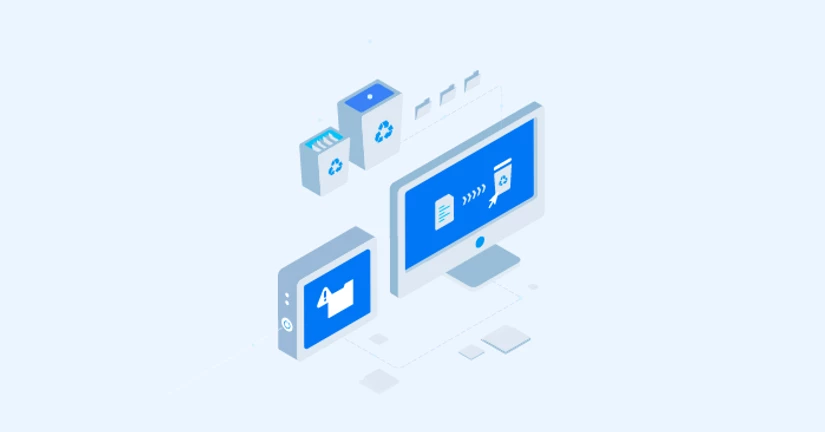
출력 전 미리보기
미리보기 시안은 프로그램의 자동 변환 과정에서 추출되는 참고용 이미지입니다.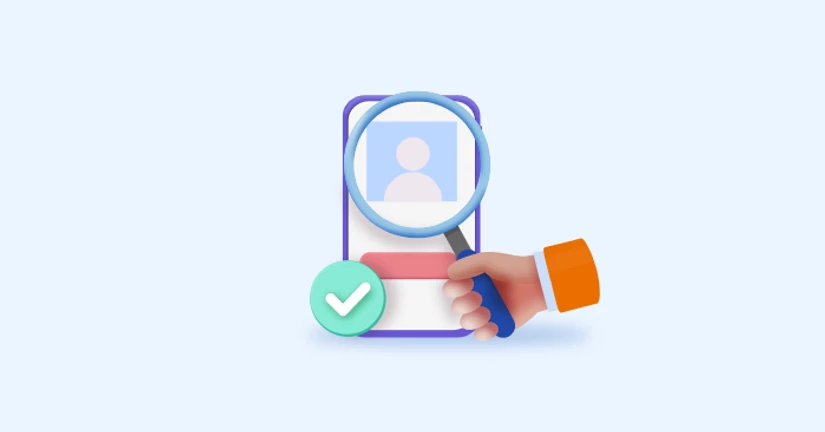
컬러 모드 및 인물사진 특이사항
인물사진이 들어간(선거 현수막 등) 인쇄/출력물]의 경우, 품질 변화를 최소화하기 위해 추가적인 주의가 필요함으로 다음과 같이 안내드립니다. ➊ 컬러 모드 안내 인쇄/출력물 파일은 반드시 컬러 모드를 CMYK로 작업해 주세요. 이는 화면(RGB)과 실제 인쇄물(CMYK) 간에 색상 차이가 발생할 수 있음을 염두에 두어야 합니다. RGB 모니터에서 디자인한 파일은 색감이나 명도 등에서 인쇄물과 차이가 날 수 있습니다. ➋ 인물사진 사용 시 주의사항 인물사진이 포함된 경우, 사전 테스트 주문을 권장 드립니다. 출력장비, 잉크 상태, 기후 등 여러 조건에 따라 인쇄물의 색상이 이전과 다를 수 있습니다. 추가 비용이 발생할 수 있으나, 이는 최종 인쇄물의 품질을 보장하기 위한 조치입니다. ➌ 파일 작업 시 주의사항 RGB나 색상견본 PANTONE, DIC 등의 특이한 색상을 사용한 경우, 의도한 색상과 실제 출력물의 색상이 차이 날 수 있습니다. 주문하기 전에 컬러 모드를 CMYK로 변경하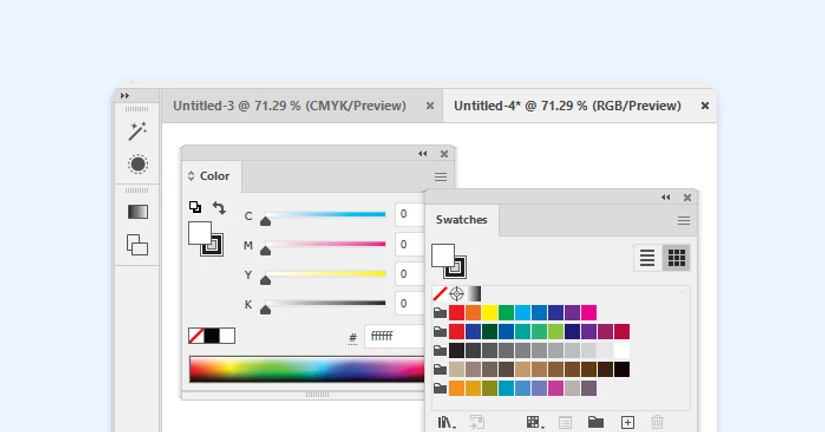
일러스트 파일 작업 사이즈 설정
➊ 파일 작업 사이즈 파일 작업 사이즈는 현수막천 소재의 경우 실제 크기의 1:10사이즈로 작업해주셔야 하며, 그 외 소재의 경우 1:1사이즈로 작업해 주시기 바랍니다. 일러스트레이터 프로그램 특성상 작업가능 최대 사이즈는 5700mm입니다. 대형 현수막 제작이 많아 일괄적으로 1:10사이즈로 받습니다. 소재가 천 계열일 경우 현수막과 동일한 1:10사이즈로 작업해주셔야 합니다. - 천 계열 - 현수막천, 미러천, 텐트천, 열승화천, 열승화천(매쉬), 솔벤현수막천, 솔벤텐트천, 매쉬천, 플렉스, 방염천현수막 ➋ 사이즈 설정방법 1. 일러스트레이터 좌측의 툴박스에서 아트보드(대지)를 선택합니다. 2. 컨트롤패널(설정창)에서 위치값(좌측상단)체크 / X값(0) / Y값(0)을 설정하고, W(가로) / H(세로) 사이즈를 입력하여 대지(인쇄영역)를 설정하여 대지 위에 작업해 주시기 바랍니다.